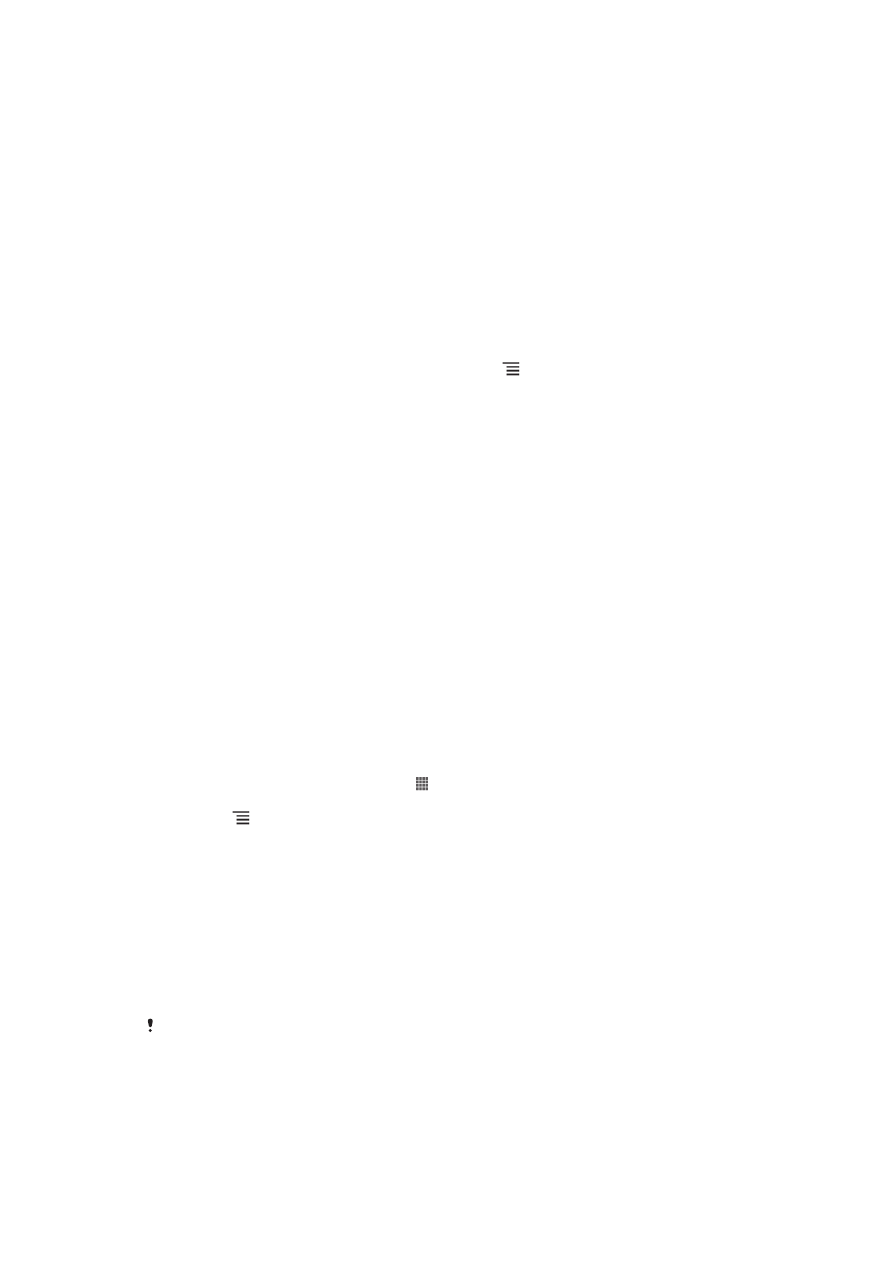
Povezivanje telefona s računalom
Povežite telefon na računalo i počnite s prijenosom slika, glazbe i drugih vrsta
datoteka. Najlakši način za povezivanje je korištenje USB kabela ili Bluetooth bežične
tehnologije.
Kada povežete telefon na računalo korištenjem USB kabela, od vas se traži da na
računalo instalirate program PC Companion. Program PC Companion pomaže vam
pristupiti dodatnim programima radi prijenosa i organizacije multimedijskih datoteka,
ažuriranja telefona, usklađivanja sadržaja programa i još puno toga.
Možda ne budete u mogućnosti prenijeti neke autorski zaštićene materijale između svog
telefona i računala.
Prijenos sadržaja putem USB kabela i rukovanje njime
Za jednostavan prijenos i upravljanje datotekama koristite USB vezu između računala
i telefona. Kad se dva uređaja povežu, sadržaj možete povlačiti i ispuštati s jednog na
drugi pomoću preglednika datoteka na računalu. Ako na telefon prenosite glazbu,
91
Ovo je internetska inačica ovog materijala. © Tiskanje je dopušteno samo za osobno korištenje.

videozapise, slike ili druge medijske datoteke, najbolje je koristiti program Media Go™
na računalu. Media Go™ pretvara medijske datoteke da biste ih mogli koristiti na
telefonu.
Za prijenos sadržaja između telefona i računala korištenjem USB kabela
1
Korištenjem USB kabela povežite telefon na računalo. Interna memorija je
povezana
se pojavljuje u traci stanja.
2
Računalo
: Otvorite Microsoft® Windows® Explorer s radne površine i čekajte
dok se memorijska kartica telefona ne pojavi kao vanjski pogon u Microsoft®
Windows® Exploreru.
3
Računalo
: Povucite i ispustite željene datoteke između telefona i računala.
Prijenos datoteka u načinu prijenosa medijskih sadržaja putem Wi-
Fi
®
mreže
Pomoću Wi-Fi
®
veze datoteke možete prenijeti s telefona na druge uređaje koji
podržavaju MTP, primjerice na računalo. Da biste se povezali, potrebno je združiti dva
uređaja. Ako s telefona na računalo ili obratno prenosite glazbene, video, slikovne ili
druge multimedijske datoteke, preporučuje se na računalu koristiti program Media
Go™. Media Go™ pretvara medijske datoteke da biste ih mogli koristiti na telefonu.
Da biste mogli koristiti tu funkciju, potreban vam je uređaj koji podržava Wi-Fi
®
i prijenos
medijskih sadržaja, primjerice računalo sa sustavom Microsoft
®
Windows Vista
®
ili Windows
®
7.
Bežično združivanje telefona s računalom pomoću načina prijenosa medijskih
sadržaja
1
Provjerite je li na vašem telefonu omogućen način prijenosa medijskih sadržaja.
Taj je način obično omogućen po zadanim postavkama.
2
Povežite telefon s računalom pomoću USB kabela.
3
Računalo
: kada se naziv telefona pojavi na zaslonu, kliknite
Konfiguracija
mreže i slijedite upute za združivanje s računalom.
4
Kada završite sa združivanjem, iskopčajte USB kabel iz oba uređaja.
Gore navedene upute funkcionirat će samo ako na računalu imate instaliran sustav Windows
®
7 te ako je računalo povezano s Wi-Fi
®
pristupnom točkom putem mrežnog kabela.
Bežično povezivanje združenih uređaja u načinu prijenosa medijskih sadržaja
1
Provjerite je li na vašem telefonu omogućen način prijenosa medijskih sadržaja.
Taj je način obično omogućen po zadanim postavkama.
2
Na zaslonu Početni zaslon dotaknite .
3
Pronađite i dotaknite Postavke > Xperia™ > Povezivanje.
4
Dotaknite združeni uređaj koji želite povezati u odjeljku Pouzdani uređaji.
5
Dotaknite Poveži.
Provjerite je li na telefonu uključena funkcija Wi-Fi
®
.
Prekid veze s bežično združenim uređajem u načinu prijenosa medijskih sadržaja
1
Na zaslonu Početni zaslon dotaknite .
2
Pronađite i dotaknite Postavke > Xperia™ > Povezivanje.
3
Dotaknite združeni uređaj čiju vezu želite prekinuti u odjeljku Pouzdani uređaji.
4
Dotaknite Prekini vezu.
Uklanjanje združivanja s drugim uređajem
1
Na zaslonu Početni zaslon dotaknite .
2
Pronađite i dotaknite Postavke > Xperia™ > Povezivanje.
3
Dotaknite združeni uređaj koji želite ukloniti.
4
Dotaknite Zaboravi.
92
Ovo je internetska inačica ovog materijala. © Tiskanje je dopušteno samo za osobno korištenje.

PC Companion
PC Companion je računalna aplikacija koja omogućuje pristup dodatnim značajkama i
uslugama koje pomažu prijenos glazbe, videozapisa i slika na i s telefona. Možete
koristiti PC Companion za ažuriranje svog telefona i dobivanje najnovije verzije
softvera. Instalacijske datoteke za PC Companion spremljene su na vašem telefonu i
instalacija se pokreće iz telefona kad se spojite na računalo putem USB kabela.
Da biste koristili program PC Companion, potreban vam je jedan od sljedećih
operativnih sustava:
•
Microsoft® Windows® 7
•
Microsoft® Windows Vista®
•
Microsoft® Windows® XP (Service Pack 3 ili noviji)
Za korištenje programa PC Companion
1
Provjerite je li PC Companion instaliran na računalo.
2
Otvorite program PC Companion na računalu, a zatim kliknite Start da biste
otvorili neku od značajki koju želite koristiti.
Media Go™
Računalni program Media Go™ olakšava prijenos i upravljanje medijskim sadržajem
na telefonu i računalu. Možete instalirati i pristupiti programu Media Go™ iz aplikacije
PC Companion.
Za korištenje programa Media Go™ potreban vam je jedan od sljedećih operacijskih
sustava:
•
Microsoft® Windows® 7
•
Microsoft® Windows Vista®
•
Microsoft® Windows® XP, Service Pack 3 ili noviji
Prijenos sadržaja korištenjem programa Media Go™
1
Priključite telefon na računalo pomoću podržanog USB kabela.
2
Telefon
: Na traci stanja pojavit će se Interna memorija je povezana.
3
Računalo
: Najprije otvorite aplikaciju PC Companion na računalu. U programu
PC Companion kliknite
Media Go da biste pokrenuli program Media Go™. U
nekim ćete slučajevima možda morati pričekati da se instalira program
Media Go™.
4
Pomoću programa Media Go™ povlačite datoteke s računala i ispuštajte ih na
telefon i obratno.